
Turinys:
- 1 žingsnis: „RedBear BLE Nano V2“starterio eskizas
- 2 veiksmas: pradinio eskizo įdiegimas
- 3 veiksmas: sukurkite pasirinktinius „Android“meniu „RedBear BLE Nano“ir sugeneruokite kodą
- 4 žingsnis: „RedBear BLE Nano V2“pasirinkimas kaip kodo generavimo tikslas
- 5 veiksmas: įjungimo/išjungimo indikatorių keitimas - nereikia BLE Nano V2
- 6 veiksmas: patobulintas „BLE Nano Control“meniu
- Autorius John Day [email protected].
- Public 2024-01-30 10:46.
- Paskutinį kartą keistas 2025-01-23 14:59.
Sekite daugiau autoriaus:






Atnaujinimas: 2017 m. Rugsėjo 15 d. - Ši instrukcija buvo atnaujinta, kad būtų naudojama naujausia „RedBear BLE Nano“, V2 versija. Ankstesnę šios instrukcijos versiją, skirtą „RedBear BLE Nano V1.5“, galite rasti čia.
Atnaujinimas 2017 m. Lapkričio 15 d. Kai kurios BLE plokštės / programinės įrangos paketai du kartus iš eilės duoda tą patį cmd. Norėdami tai išspręsti, atnaujinkite į „pfodApp V3.322+“ir „pfodParser V3.17+“. „pfodApp V3.322+“prideda cmd eilės numerį ir „pfodParser V3.17+“filtruoja pasikartojančius cmds
Nė vienas iš šių ekranų nėra sunkiai užkoduotas „pfodApp“(„Android“programa). Visi aukščiau esantys ekranai yra visiškai valdomi naudojant „RedBear BLE Nano V2“kodą
Ši pamoka apima pasirinktinius „RedBear BLE Nano V2“modulio valdiklius. Jis susideda iš dviejų dalių:-
Pirmoje dalyje pateikiamas „pradinis“eskizas, kurį įkėlus į „RedBear BLE Nano V2“, pfodApp bus rodoma interaktyvi grafika, leidžianti skaityti analogines ir skaitmenines įvestis. Pakeiskite skaitmeninius kaiščius į išėjimus/PWM ir nustatykite išvesties/PWM reikšmes.
Antroji dalis naudoja nemokamą „pfodDesigner“, kad sukurtų pasirinktinius kelių lygių meniu, brėžinius ir duomenų registravimą, kuriuos galima rodyti „pfodApp“. „PfodDesigner“sukuria visą „Android“kodą, reikalingą „RedBear BLE Nano V2“. Bendrosios paskirties „pfodApp“tvarko vartotojo rodymą ir sąveiką jūsų „Android“mobiliajame telefone. Vartotojo ekraną visiškai valdo „Android“kodas, kurį įkeliate į „Nano“. „Android“programavimas nereikalingas.
1 žingsnis: „RedBear BLE Nano V2“starterio eskizas
Aukščiau pateiktas animacinis-g.webp
Norėdami paleisti šį eskizą, jums reikia:-
- „RedBearLab BLE Nano V2“rinkinys - „BLE Nano“modulis ir programavimo modulis https://redbearlab.com/buy/ ~ 30 USD
- USB ilginimo kabelis (neprivaloma, bet naudinga) - https://www.sparkfun.com/products/13309 ~ 2 USD
- „pfodApp“- „Android“programa https://redbearlab.com/buy/ ~ US 10
- „Arduino IDE V1.8.4“-
- ir palaikančios bibliotekos (žr. toliau pateiktą pastabą apie BLEPeripheral bibliotekos atnaujinimą iš V0.4.0 į V0.5.0)
2 veiksmas: pradinio eskizo įdiegimas

- Įdiekite „Arduino IDE V1.8.4“iš
-
Vykdykite „Arduino“diegimo vadovą https://github.com/redbear/nRF5x/blob/master/nRF5…), tada naudokite „Arduino Board Manager“, kad įdiegtumėte „RedBear nRF52832“plokštes V0.0.2 (filtruokite paiešką į „RedBear“)
-
Įdiekite „BLEPeripheral“biblioteką. Atidarykite bibliotekos tvarkyklę „Arduino IDE“ir paieškos juostoje įveskite „BLEPeripheral“. Pasirinkite „BLEPeripheral by Sandeep Mistry V0.5.0“ir įdiekite ją.
Pastaba: „BLEPeripheral V0.5.0“nebus išleista nuo 2017 m. Rugsėjo 14 d., Todėl įdiekite „V0.4.0“ir perrašykite „nRF51822.h“ir „nRF51822.cpp“failus su atnaujintais šio ZIP failo failais „nRF51822.zip“. To V0.4.0 arduino-BLEPeripheral-master.zip failo kopija yra čia.
- Iš čia rankiniu būdu atsisiųskite ir „pfodParser.zip“ir „pfodDwgControls.zip“bibliotekas, tada naudokite „Arduino IDE“meniu parinktį Eskizas → Importuoti biblioteką → Pridėti biblioteką, kad jas įdiegtumėte.
- Išpakuokite šį eskizą „RedbearBLENanoV2Starter.zip“ir jį palaikančias klases į „Aduino Sketchbook“vietą (parodyta faile → Nuostatos).
- Atidarykite „Arduino IDE“, pasirinkite „BLE Nano“plokštę (mano plokštė buvo V1.5) ir atidarykite „RedbearBLENanoV2Starter.ino“eskizą, sukompiliuokite ir atsisiųskite į „BLE Nano V2“modulį. Norėdami jį užprogramuoti, turite pridėti aukščiau pavaizduotą USB skydą (po pagrindine plokšte). Nors USB skydas skirtas prijungti tiesiai prie jūsų USB prievado, aš pastebėjau, kad tai labai nepatogu nešiojamajame kompiuteryje, todėl pridedu USB ilginamąjį kabelį. „BLE Nano V2“dabar turi visą kodą, reikalingą interaktyviai grafikai piešti ir vartotojo įvestims apdoroti.
- Įdiekite „pfodApp“savo „Android Mobile“. Jums reikės mobiliojo telefono su „Android OS V4.4“arba naujesne versija ir to, kuris palaiko „Bluetooth Low Energy“. Tada sukurkite BLE ryšį su „BLE Nano“, kaip aprašyta pfodAppForAndroidGettingStarted.pdf. Galiausiai prisijunkite ir „pfodApp“įkelia aukščiau pateiktą grafiką. Kai grafika įkeliama, „pfodApp“ją saugo talpykloje, todėl kitą kartą „BLE Nano V2“tereikia atsiųsti atnaujinimus.
Įkeltas eskizas naudoja „pfodApp“piešimo primityvus, kad nupieštų lentos kontūrą ir mygtukus bei apibrėžtų naudotojo prisilietimo zonas ir veiksmus. „Android“pritaikytų „Arduino Controls“mokymų aprašymas apima tai, kaip koduoti savo pasirinktinius valdiklius, o „Arduino101 Starter“, valdomas naudojant „Android“/„pfodApp“vadovėlį, aprašo, kaip veikia mastelio keitimas ir „Pan“.
Kitame skyriuje aprašoma, kaip naudojant nemokamą „WISIWYG pfodDesigner“sukurti daugiapakopius meniu, kad būtų galima valdyti išėjimus, skaityti ir brėžti bei registruoti analogines įvestis ir sugeneruoti visą kodą, reikalingą jūsų „RedBear BLE Nano“.
3 veiksmas: sukurkite pasirinktinius „Android“meniu „RedBear BLE Nano“ir sugeneruokite kodą

Nemokama „Android“programa „pfodDesignerV2“leidžia jums sukurti pasirinktinius meniu ir tada sugeneruoti visą jūsų konkretaus BLE modulio kodą. Tada „pfodApp“naudojama jūsų pasirinktiniam meniu rodymui „Android“mobiliajame telefone ir leidžia jums valdyti modulį.
Nereikia koduoti „Android“ar „Arduino“
Nemokamas „pfodDesignerV2“naudojamas kuriant meniu „WISIWYG“būdu ir parodant tikslią peržiūrą, kaip meniu atrodys jūsų mobiliajame telefone. „PfodDesignerV2“leidžia jums sukurti meniu ir antrinius meniu su mygtukais ir slankikliais, pasirinktinai prijungtais prie įvesties/išvesties kaiščių, ir sukurti jums eskizo kodą (žr. „PfodDesigner“pavyzdžių vadovėlius), tačiau „pfodDesignerV2“neapima visų „pfodApp“palaikomų funkcijų. Išsamų sąrašą, įskaitant duomenų registravimą ir braižymą, kelių ir vieno pasirinkimo ekranus, slankiklius, teksto įvestį ir kt., Rasite pfodSpecification.pdf.
Sukurkite pasirinktinį meniu, kad įjungtumėte ir išjungtumėte „RedBear BLE Nano V2“šviesos diodą
Pamoka Sukurkite pasirinktinį meniu, kad įjungtumėte ir išjungtumėte „Arduino Led“, yra žingsnis po žingsnio instrukcijos, kaip sukurti šį meniu naudojant „pfodDesignerV2“. Jei jums nepatinka šrifto dydžių spalvos ar tekstas, galite lengvai juos redaguoti naudodami „pfodDesignerV2“į bet kurią norimą informaciją ir pamatyti sukurto meniu WYSIWYG (tai, ką matote, tai ir gaunate) ekraną.
„RedBear BLE Nano V2“reikia atlikti tik vieną pakeitimą, tai yra nustatyti jį kaip naujo meniu kodo generatoriaus tikslą prieš pridedant „Led“valdymo meniu elementą.
4 žingsnis: „RedBear BLE Nano V2“pasirinkimas kaip kodo generavimo tikslas




Pirmiausia turite pasirinkti „RedBear BLE Nano“kaip kodo generavimo tikslą. Kai pradedate naują meniu arba redaguojate esamą meniu, viršutiniame mygtuke rodoma tikslinė lenta. Numatytasis yra serijinis.
Spustelėkite mygtuką Tikslas, kad atidarytumėte tikslinius pasirinkimus.
Pasirinkite „Bluetooth Low Energy“mygtuką ir slinkite žemyn, kad surastumėte „RedBearLab BLE Nano V2“parinktį ir spustelėkite ją.
Tada naudokite mobiliojo telefono grįžimo mygtuką, kad išeitumėte iš tikslo pasirinkimo ekrano ir grįžtumėte į meniu Redaguoti.
5 veiksmas: įjungimo/išjungimo indikatorių keitimas - nereikia BLE Nano V2

Ankstesnė versija „The RedBear BLE Nano V1.5“turėjo dar vieną skirtumą. Šviesos diodas aktyvus LOW. Tai yra, kai D13 išvestis yra LOW, šviesos diodas yra įjungtas.
„Nano V2“šviesos diodas aktyvus AUKŠTAS, todėl čia nėra ką veikti.
Tai užbaigia reikalingus pakeitimus. Dabar galite tęsti meniu „Sukurti pasirinktinį dizainą“, kad įjungtumėte ir išjungtumėte „Arduino Led“vadovą, kad sukurtumėte kodą, perkeltumėte jį į savo kompiuterį ir sudarytumėte bei atsisiųstumėte į „RedBear BLE Nano V2“. Čia yra sugeneruoto kodo eskizo kopija (BLENanoV2LedController.ino)
Tada prisijunkite per „pfodApp“iš savo mobiliojo telefono, kad būtų rodomas jūsų sukurtas meniu, ir valdykite „Led“spustelėdami bet kurią mygtuko vietą arba stumdami slankiklį.
6 veiksmas: patobulintas „BLE Nano Control“meniu


Naudodami „Led“valdiklį, galite pridėti daugiau meniu elementų, skirtų skaityti ar valdyti kitus skaitmeninius kaiščius ir skaityti, braižyti ir registruoti analogines įvestis, A4 ir A5. Peržiūrėkite įvairias „pfodDesigner“pamokas, kaip naudoti įvairius meniu elementus. Pamoka „Kaip rodyti„ Arduino “duomenis„ Android “pradedantiesiems“apima brėžinių kūrimą.
Sukurtas eskizas yra čia (BLE_NanoV2Controller.ino)
Be analoginių verčių, rodmenys taip pat registruojami CSV formatu į failą jūsų mobiliajame telefone, kad vėliau būtų galima naudoti.
Ekrano pavyzdžiai
„PfodDesignerV2“palaiko tik tą pogrupį ekranų, kuriuos palaiko „pfodApp“. Išsamų sąrašą rasite pfodSpecification.pdf. „SampleRedBearBLENanoV2Screens.ino“eskizas apima papildomus ekranus, palaikomus „pfodApp“, bet neįtrauktus į „pfodDesigner“. Dauguma ekranų neturi formato, kad pranešimai būtų aiškūs ir paprasti. Spalvų parinkiklis, esantis slankikliuose, yra išimtis. Galite pridėti savo spalvų ir šriftų stilių, naudodami vadovą „pfodDesignerV2“. Kitų pavyzdžių taip pat žr. „Android“programoje „pfodDemo“.
„SampleRedBearBLENanoV2Screens.ino“eskizui pirmiausia reikia įdiegti bibliotekas „pfodParser.zip“ir „pfodDwgControls.zip“.
Išvada
Ši pamoka parodė, kaip galite lengvai bendrauti ir valdyti „RedBearLab BLE Nano“plokštes. „Android“programavimo nereikia. „pfodApp“visa tai tvarko. Nereikia „Arduino“kodavimo. (Nemokamas) „pfodDesignerV2“sukuria išsamius eskizus šiam ir daugeliui kitų modulių, įskaitant ESP8266 ir „WiFi“, „Bluetooth“ir SMS skydus. Kadangi nėra bendro naudojimo UART ryšio su BLE įrenginiu standarto, „pfodApp“iš anksto sukonfigūravo keletą bendrų BLE plokščių ryšio parametrų, kad galėtumėte naudoti tą patį „pfodApp“.
Rekomenduojamas:
Automobilio garso signalas - pasirinktiniai garso efektai: 4 žingsniai (su nuotraukomis)

Automobilio garso signalas - pasirinktiniai garso efektai: Įrengiau savo automobilyje pasirinktinius garso signalų efektus, remdamasis „Mark Rober“„YouTube“vaizdo įrašais, ir man patinka daryti daiktus. Mano nuomone, pagrindiniam automobilio garso signalui reikia daugiau galimybių veiksmingam vairuotojų bendravimui. Ten, kur esu iš standartinio automobilio rago, yra
Visi prisitaikantys valdikliai: 7 žingsniai

Visi prisitaikantys valdikliai: Desarrollo e Implementación En este apartado se realizará un análisis de los elementos necesarios para la creación del prototipo propuesto en este trabajo, tanto of software como de hardware, además se dará un breve resumen del desarrollo y la implement
Pasirinktiniai šviesos diodai su karštu klijais: 6 žingsniai (su paveikslėliais)
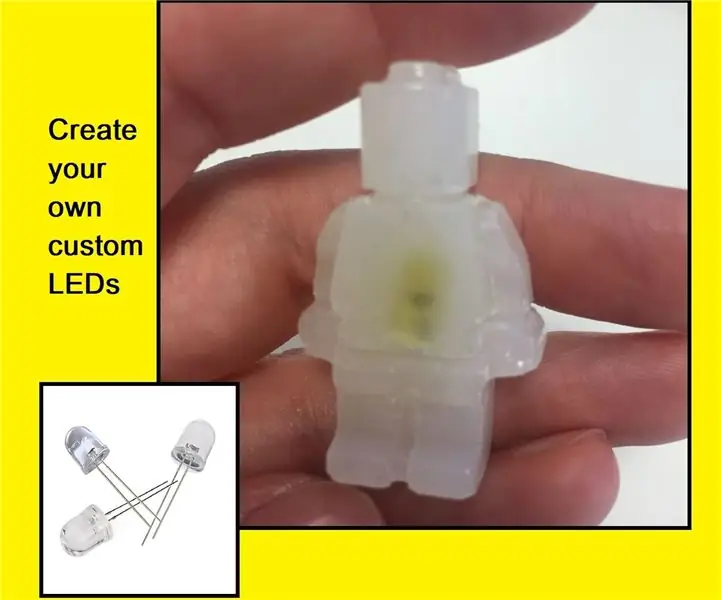
Pasirinktiniai šviesos diodai su karštu klijais: Sveiki visi, jau seniai nuo paskutinio paskelbto „Instructable“, todėl sveiki sugrįžę ir tikiuosi, kad tai nenuvils. Bet kokiu atveju, į „Instructable“…………. kurį laiką norėjosi išbandyti, savo šviesos diodų kūrimas / pritaikymas. Kadangi esu
„Arduino“pagrindu veikiantys „Nextion Touch“valdikliai: 4 žingsniai

„Arduino“pagrįsti „Nextion“jutikliniai valdikliai: draugas ieškojo puikaus sprendimo, kaip valdyti savo automobilio ŠVOK (šildymą, vėdinimą, oro kondicionavimą) per jutiklinį ekraną ir „Arduino“. Idėją įkvėpė senesnis mano projektas apie ištempto limuzino vidinį valdymą, tačiau jis turėjo
Pasirinktiniai sidabro kabeliai Garsas/skaitmeninis/aukšto dažnio/GPS: 7 žingsniai

Pasirinktiniai sidabro kabeliai Garsas/skaitmeninis/aukšto dažnio/GPS: turėdami daug naujų garso/vaizdo modifikacijų ir naujų įrenginių, tiek „iPod“garso, tiek dabar skaitmeninio vaizdo įrašų, turime prijungti savo sistemas prie naujų įrenginių su sudėtingesniais laidais. Kai kurie labai brangūs … Tai turi turėti komponentus & medžiagos statyboms
